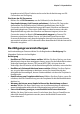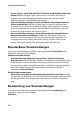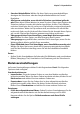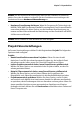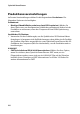Operation Manual
CyberLink PowerDirector
50
Hinzufügen von Medien zur
Bearbeitungsfläche
Nun können Sie damit beginnen, Ihre endgültige Produktion zusammenzustellen,
indem Sie Medien und Effekte auf der Bearbeitungsfläche hinzufügen. Sie können
auch den Magic Movie-Assistenten oder den Diashowdesigner verwenden, um
schnell eine Produktion zu kreieren, wenn Sie unter Zeitdruck stehen oder eine
Einstiegshilfe benötigen.
Denken Sie daran, dass sich die unterschiedlichen Spuren jeweils nur für bestimmt
Medienclips eignen. Wenn Sie einen Medienclip auswählen, werden die Spuren,
zu denen Sie ihn hinzufügen können, hervorgehoben dargestellt.
Magic Movie-Assistent
Falls der Bearbeitungsvorgang neu für Sie ist und Sie eine Einstiegshilfe
benötigen, kann Ihnen der Magic Movie-Assistent weiter helfen. Der Magic Movie-
Assistent kann aus all Ihren Medien mit einigen Schritten eine sehenswerte
Videoproduktion kreieren. Sie können diese erstellte Produktion anschließend
weiterbearbeiten, als eine Datei ausgeben oder auf einen Datenträger brennen.
Hinweis: Mit dem Magic Movie-Assistenten können Sie alle Medien in der
Medienbibliothek, alle Medien auf der aktuellen Arbeitsfläche oder alle aktuell
gewählten Medien verwenden. Wenn Sie nur eine bestimmte Anzahl von Clips
verwenden möchten, wählen Sie die gewünschten Clips aus, bevor Sie beginnen.
Wenn Sie den Magic Movie-Assistenten verwenden möchten, klicken Sie auf die
Schaltfläche links neben der Zeitachse und folgen Sie dann den im
Assistenten angezeigten Schritten.
Diashowdesigner
Der Diashowdesigner stellt die einfachste Methode dar, mit der Sie aus Ihren
Fotos dynamische Diashows erstellen.
So erstellen Sie im Diashowdesigner manuell eine Diashow:
1. Ziehen sie alle Fotos, die Sie in der Diashow haben möchten, auf die Zeitachse.
2. Achten Sie darauf, dass die Fotos ausgewählt wurden und klicken Sie dann auf
Diashow, um den Diashowdesigner zu starten.